
كيفية إنشاء معرف Apple الأمريكي بدون بطاقة ائتمان؟
تصف المقالة كيفية إنشاء معرف Apple American.
ملاحة
على مورد معروف للأدوات " متجر التطبيقات»يمكنك العثور على مجموعة متنوعة من التطبيقات ، من بينها لا يمكن لعدد معين من البرامج العمل إلا على أراضي بعض البلدان ، بما في ذلك أمريكا. في هذه الحالة ، ليست هناك حاجة للذهاب للحصول على تأشيرة وتجاوز المحيط ، سنحاول حل المشكلة بكل بساطة.
في هذا الاستعراض ، سنتحدث عن كيفية تسجيل الأمريكيين " التفاح معرف»بدون بطاقة ائتمان على iPhone و iPad.

كيفية إنشاء معرف Apple أمريكي بدون بطاقة ائتمان
"معرف التفاح" - ما هو ما هو مطلوب؟
باختصار، "" التفاح معرف"هو حساب منتظم يذهب إليه المستخدمون" متجر التطبيقات" و " iTunes». « التفاح معرف»تم تسجيله في أول إطلاق لجهازك اللوحي أو iPhone.
كل حساب من هذا القبيل ، كقاعدة عامة ، مرتبط ببلد إقامتك ، وبفضل ذلك يمكنك مراقبة "" متجر التطبيقات»القائمة المقابلة للبرامج والفيديو والمحتوى الآخر من خلال الأدوات. يمكن لكل مستخدم تسجيل عدة "" التفاح معرف»في كل بلد.
ما الذي نحتاجه لإنشاء "معرف Apple" الخاص بنا؟
من أجل خلق أمريكي " التفاح معرف"، نحن بحاجة إلى ما يلي:
- أولاً ، لأننا سنسجل " التفاح معرف»من خلال جهاز لوحي أو iPhone ، ستحتاج إلى الاتصال بالويب العالمي عبر واي فاي أو 4G/3G.
- ثانياً ، كما هو الحال مع أي تسجيل آخر ، من الضروري إدخال بريدك الإلكتروني ، والذي لم يتم تسجيله من قبل " متجر التطبيقات". يمكنك استخدام بريد أي بلد.
- ثالثًا ، إذا كنا بحاجة إلى تسجيل الأمريكي بالضبط " التفاح معرف"، ثم من الضروري استخدام الهاتف الأمريكي والعنوان (ليس بالضرورة حقيقي). يشار إلى مثال على هذه العناوين في لقطة الشاشة.
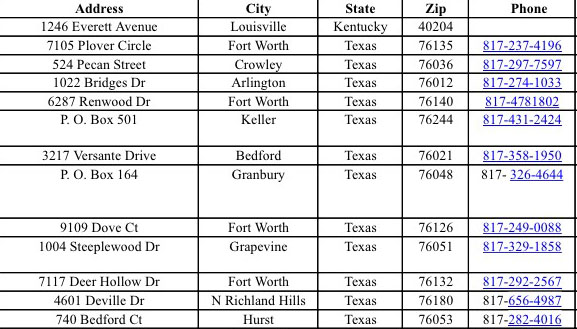
كيفية إنشاء معرف Apple أمريكي بدون بطاقة ائتمان
الآن سنبدأ مباشرة في تسجيل الأمريكي " التفاح معرف»على جهاز لوحي أو iPhone.
كيفية إنشاء "معرف Apple" الأمريكي؟
لتسجيل الأمريكي " التفاح معرف»نتبع التعليمات:
- نريد أن نذهب إلى أدواتنا والتأكد من ذلك " متجر التطبيقات»في قائمة جميع التطبيقات المتاحة.
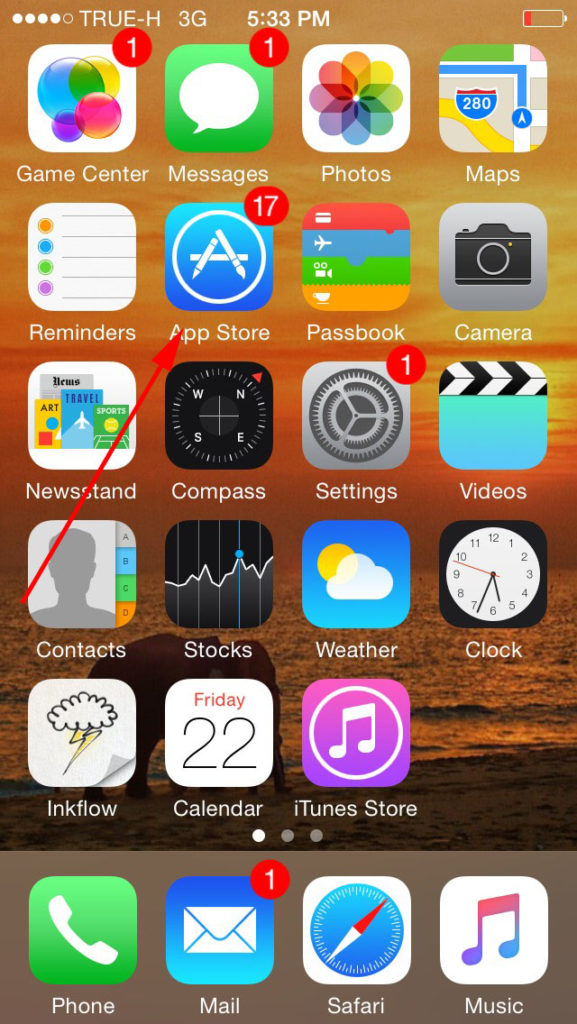
كيفية إنشاء معرف Apple أمريكي بدون بطاقة ائتمان
- بعد ذلك ، انتقل إلى " متجر التطبيقات"وفي الجزء السفلي من الصفحة نجد الحالي لدينا" التفاح معرف"شريطة ، إذا كنا قد دخلنا بالفعل في وقت سابق.
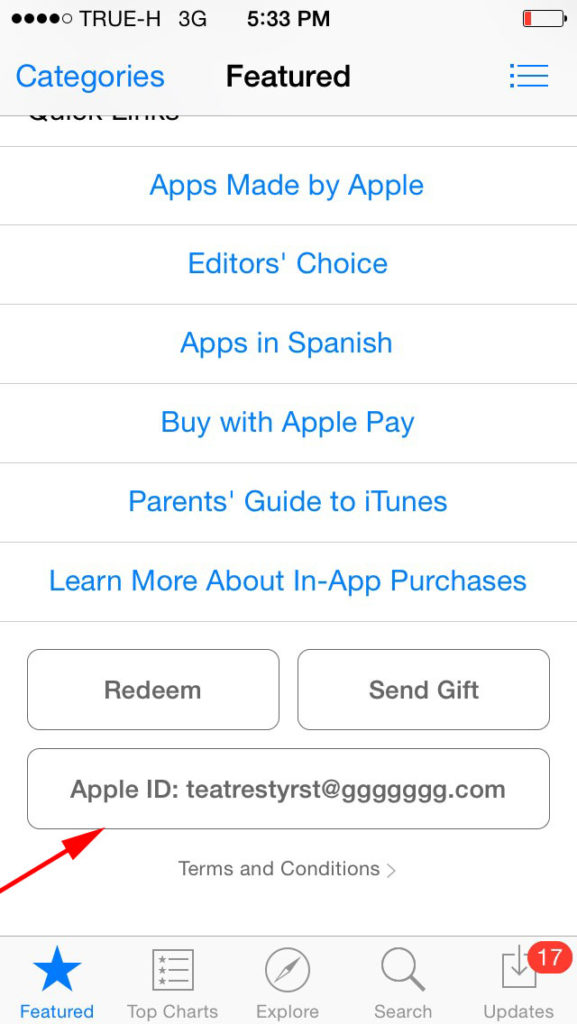
كيفية إنشاء معرف Apple أمريكي بدون بطاقة ائتمان
- انقر على هذه النقطة ثم انقر فوق " خروج"، إنه " مخرج". إذا لم تكن قد دخلت من قبل " التفاح معرف"، ثم فقط افتقد هذه الخطوة.
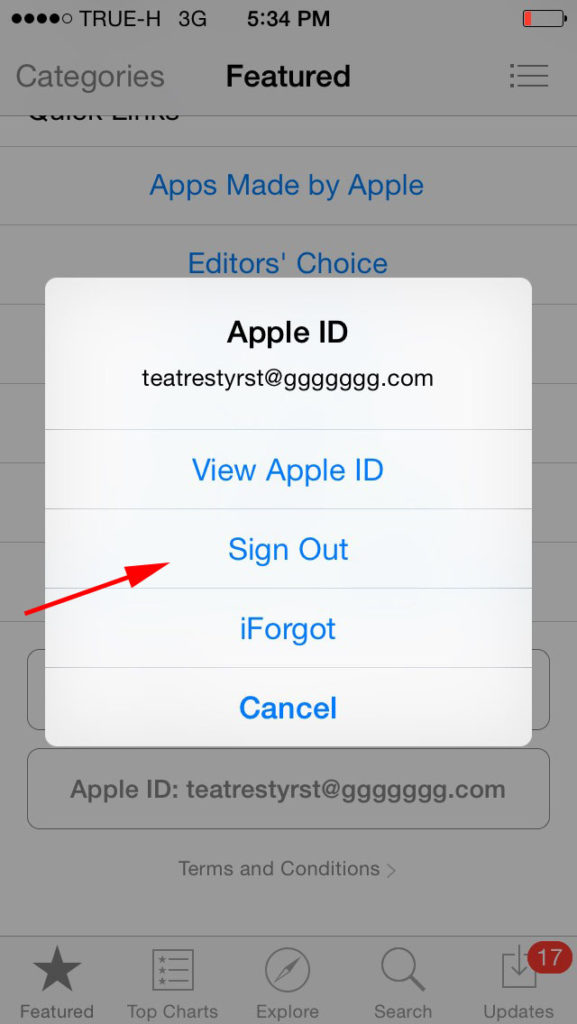
كيفية إنشاء معرف Apple أمريكي بدون بطاقة ائتمان
- ثم نجد في " متجر التطبيقات»أي اختيار للتطبيق (تأكد من مجانًا) وانقر فوق" يحصل"، ثم - على" ثَبَّتَ».
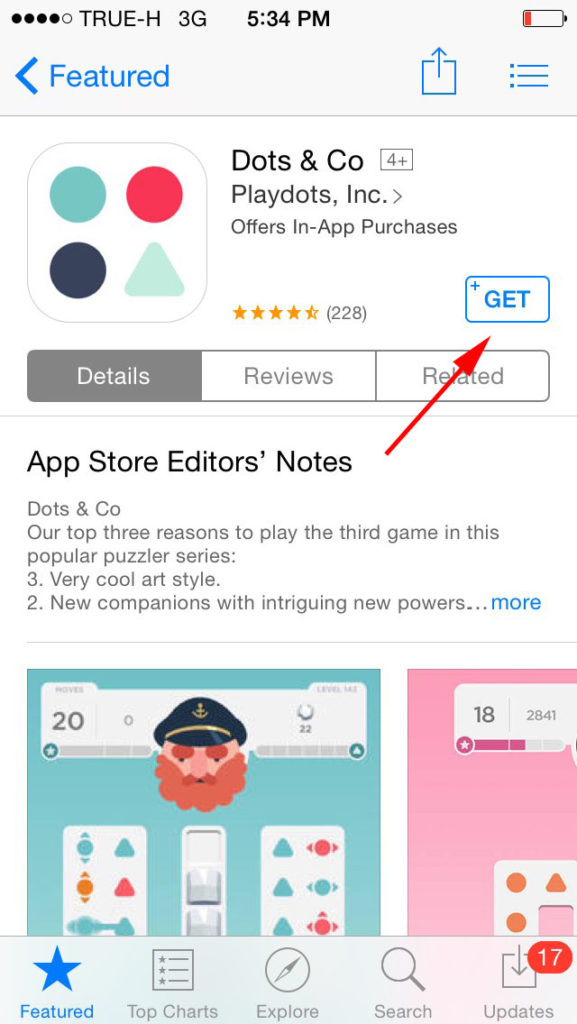
كيفية إنشاء معرف Apple أمريكي بدون بطاقة ائتمان
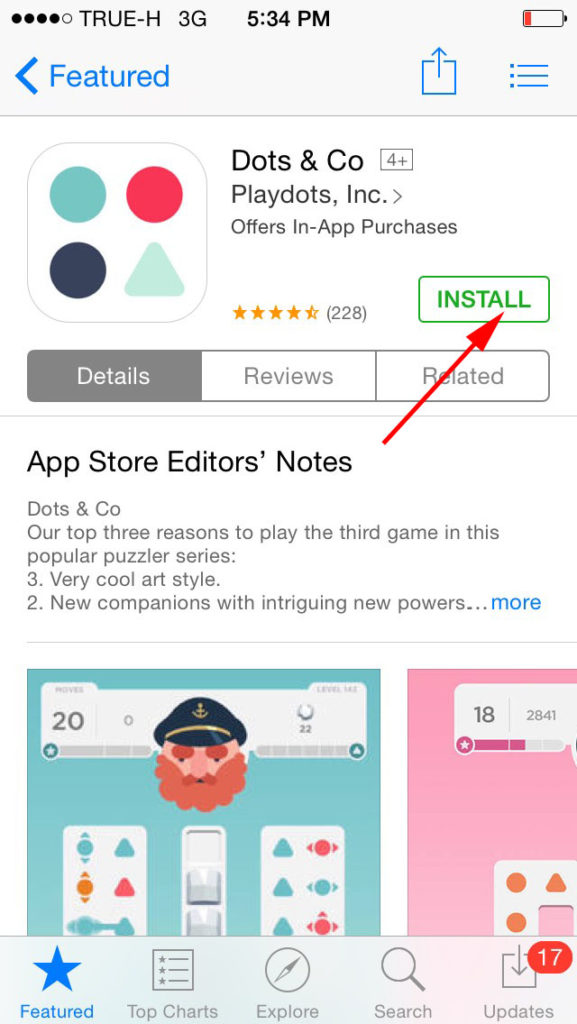
كيفية إنشاء معرف Apple أمريكي بدون بطاقة ائتمان
- بعد ذلك ، ستفتح النافذة مع المقترحات للذهاب إلى القديم " التفاح معرف"أو تسجيل واحدة جديدة. إنشاء حساب جديد - انقر على العنصر المحدد في لقطة الشاشة.
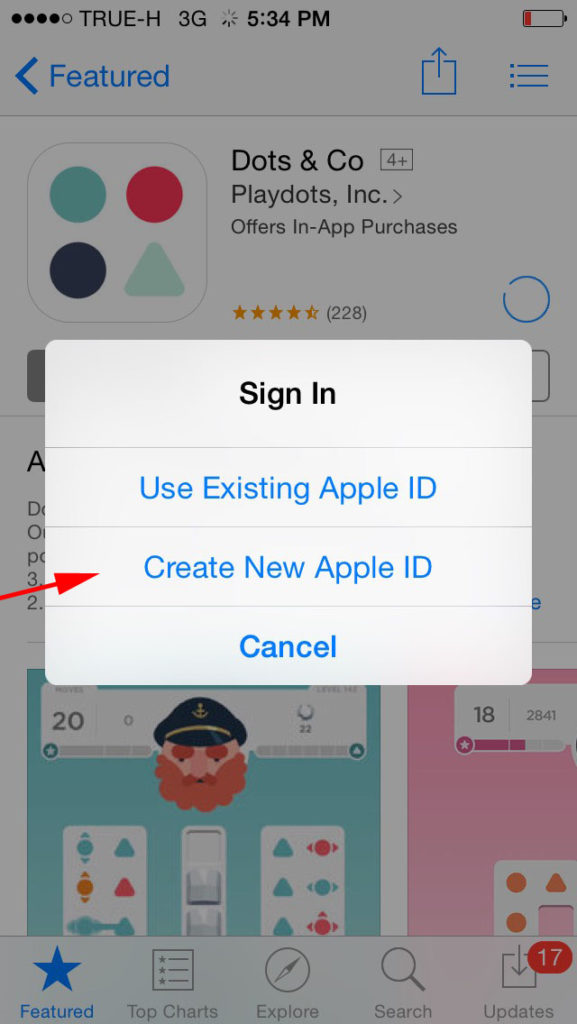
كيفية إنشاء معرف Apple أمريكي بدون بطاقة ائتمان
- بعد ذلك ، سيتم عرضنا على اختيار بلد ما ، وسوف نختار أمريكا والنقر فوق " إضافي»
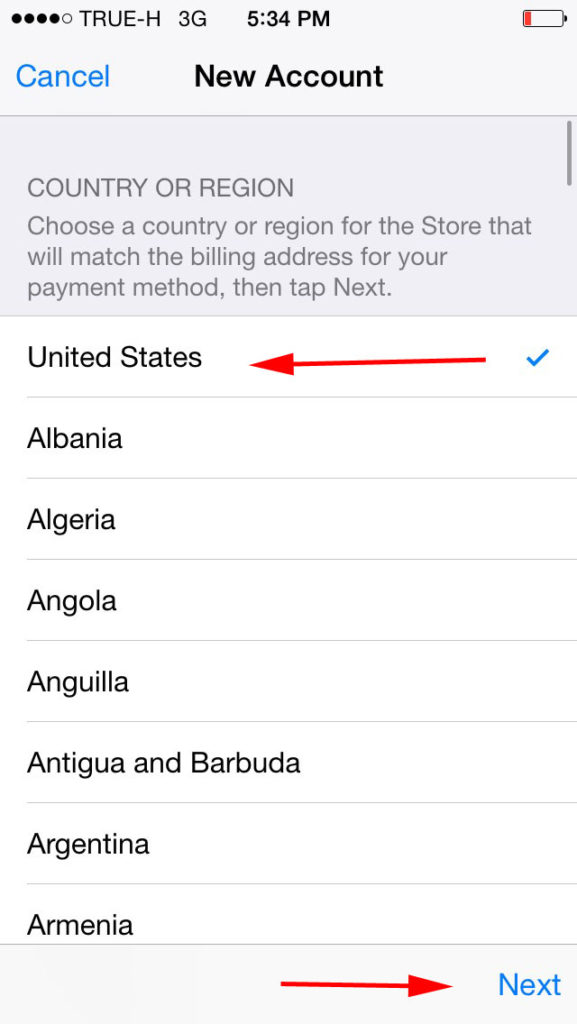
كيفية إنشاء معرف Apple أمريكي بدون بطاقة ائتمان
- ثم تظهر صفحة مع نص اتفاقية الترخيص. انقر فوق " يوافق»
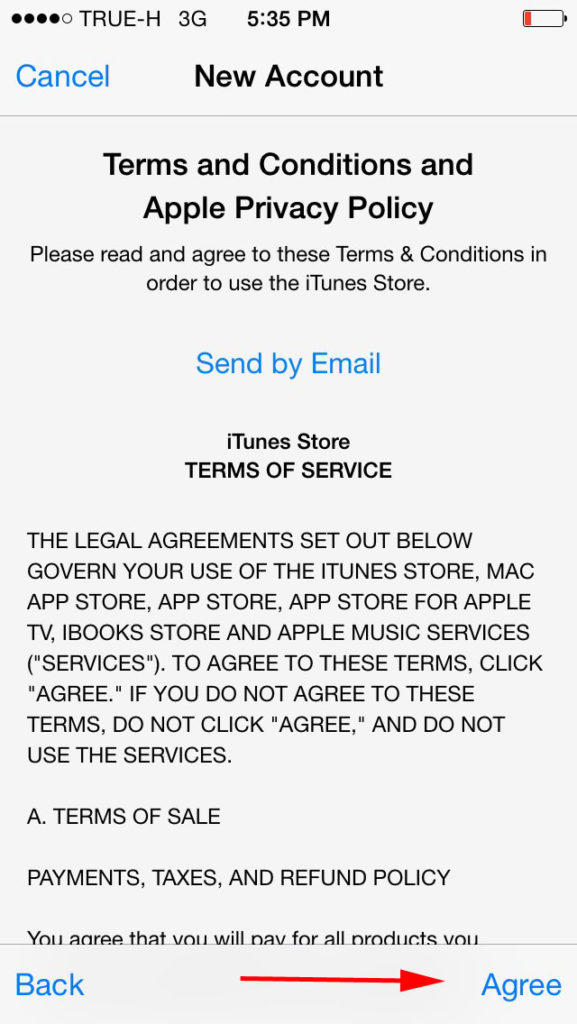
كيفية إنشاء معرف Apple أمريكي بدون بطاقة ائتمان
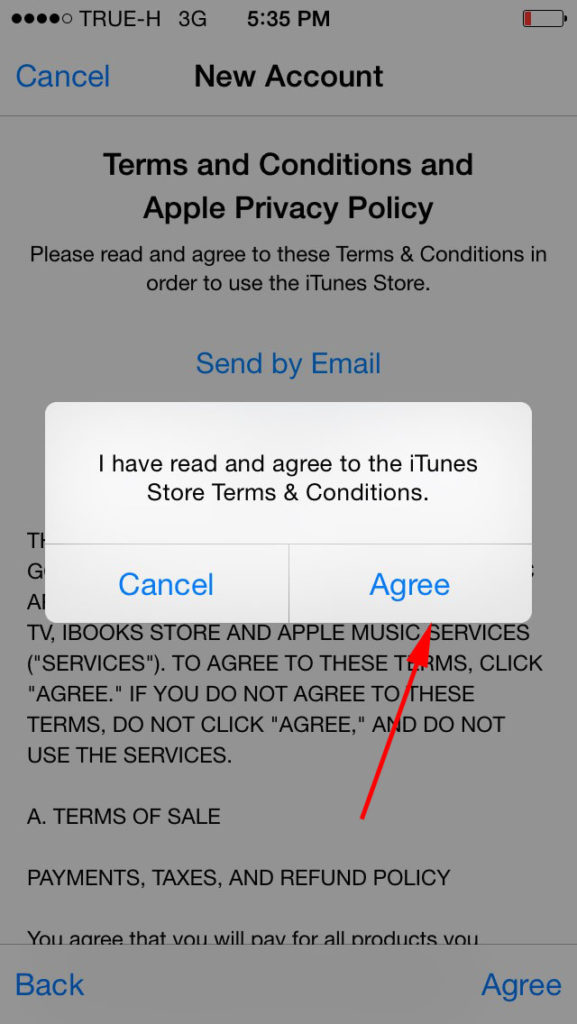
- عندها سيكون من الضروري تقديم بريدنا الإلكتروني ، والذي كان علينا إنشاءه بوضوح ، والتوصل إلى كلمة مرور صعبة.
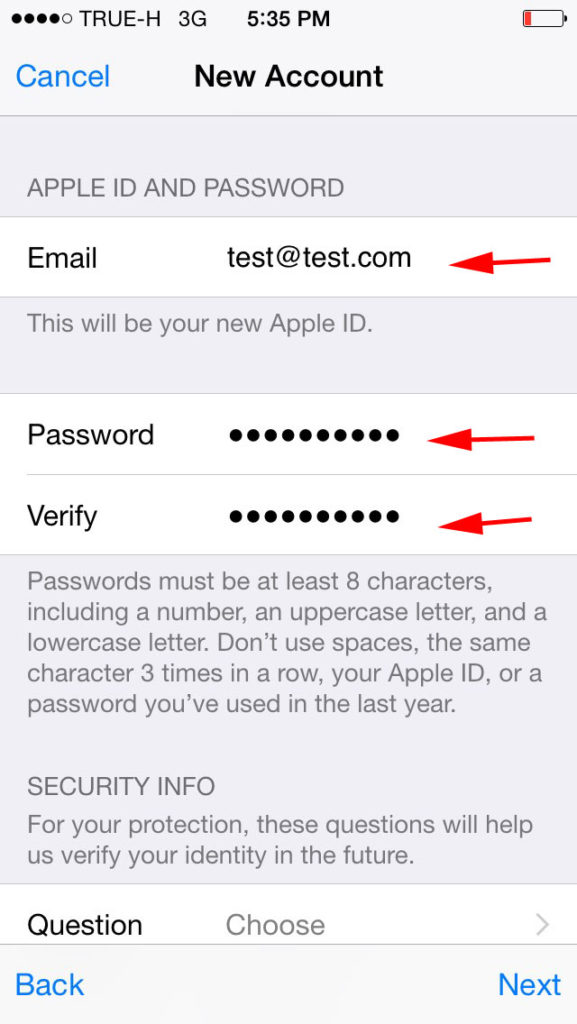
كيفية إنشاء معرف Apple أمريكي بدون بطاقة ائتمان
- على الفور ، يمكنك أيضًا تقديم mail E -mail إضافية (لاستعادة كلمة المرور ، إذا لزم الأمر) ، توصل إلى إجابة على السؤال السري المحدد ، تشير إلى تاريخ ولادتك. نقدم ونقر فوق " التالي».
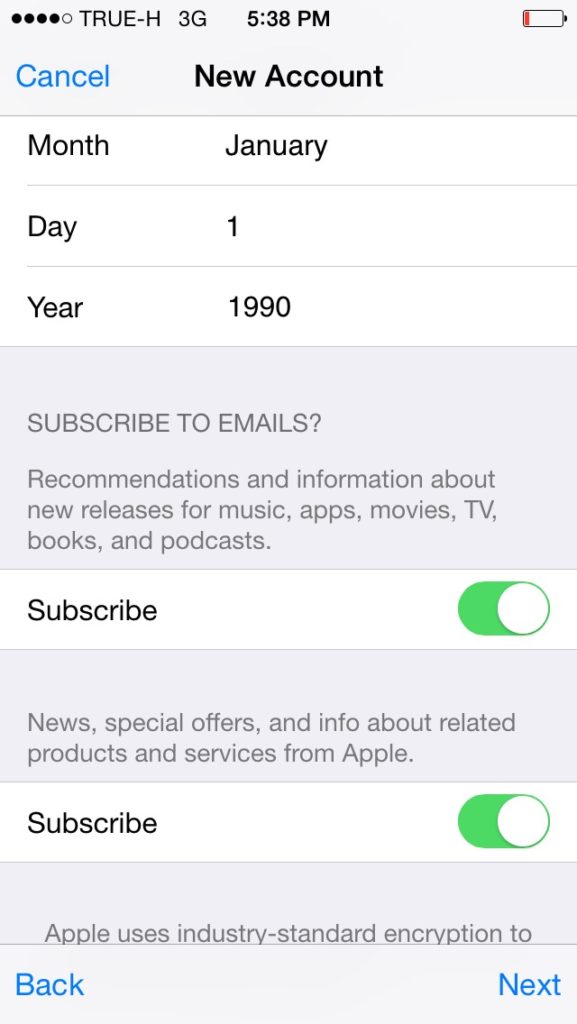
كيفية إنشاء معرف Apple أمريكي بدون بطاقة ائتمان
- كذلك على الصفحة الجديدة ، سيُطلب منا إدخال معلومات الدفع ، لكننا سننقر على " لا أحد"، ثم - على" التالي"(إذا كانت نقطة" لا أحد"لن يكون ذلك كذلك ، لذلك في بداية التعليمات التي قمت بتنزيلها وتثبيت تطبيق مدفوع. ثم سيكون من الضروري البدء من جديد من خلال اختيار برنامج مجاني في " متجر التطبيقات»).

كيفية إنشاء معرف Apple أمريكي بدون بطاقة ائتمان
- ثم ننتقل لأسفل حيث سيكون من الضروري إدخال البيانات (المدينة ، الولاية ، الهاتف ، إلخ). هنا نستخدم خيالنا ، ولكن يجب أن يتوافق العنوان والهاتف نفسه مع التنسيق الأمريكي. لقد قرأنا بالفعل أمثلة العناوين الممكنة أعلاه. لكن ضع في اعتبارك أنه في هذه الحالة لن تتمكن من تنزيل البرامج المدفوعة. نملأ الحقول ونقر فوق " التالي».
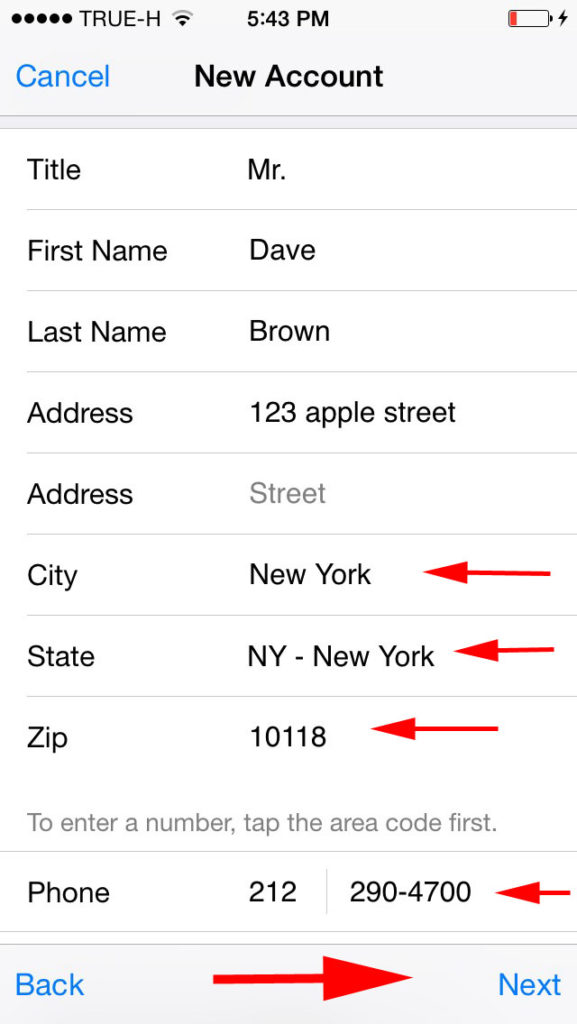
كيفية إنشاء معرف Apple أمريكي بدون بطاقة ائتمان
- إذا تم الانتهاء من كل شيء بنجاح ، فسترى الصفحة التالية
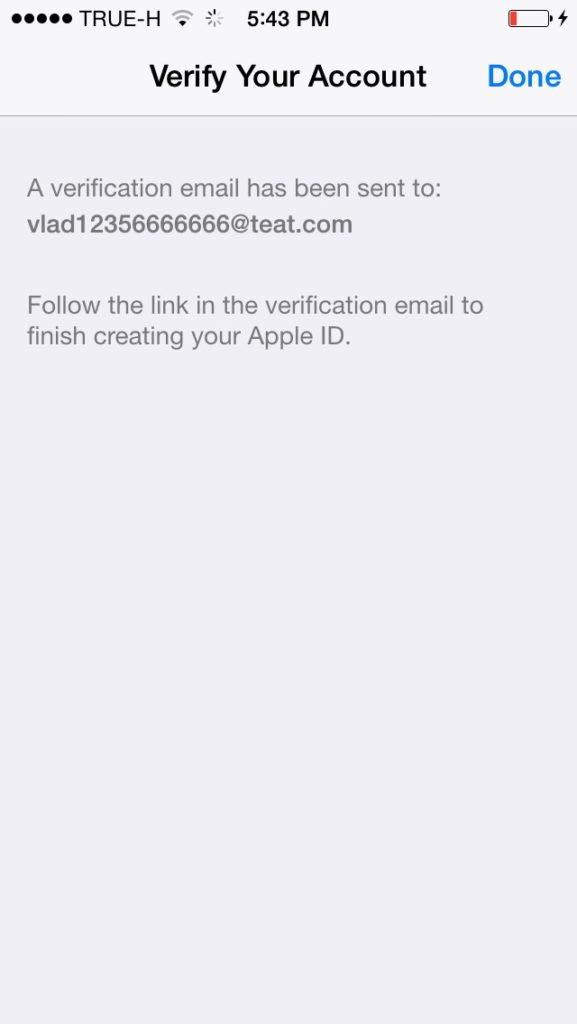
كيفية إنشاء معرف Apple أمريكي بدون بطاقة ائتمان
- بعد ذلك ، ستأتي خطاب إلى بريدك الإلكتروني مع طلب لتأكيد التسجيل الخاص بك. انتقل إلى الرابط المقترح وفي نافذة جديدة تم فتحها ، أدخل عنوان البريد الإلكتروني وكلمة المرور التي أدخلناها عند تسجيلنا الأمريكي " التفاح معرف».
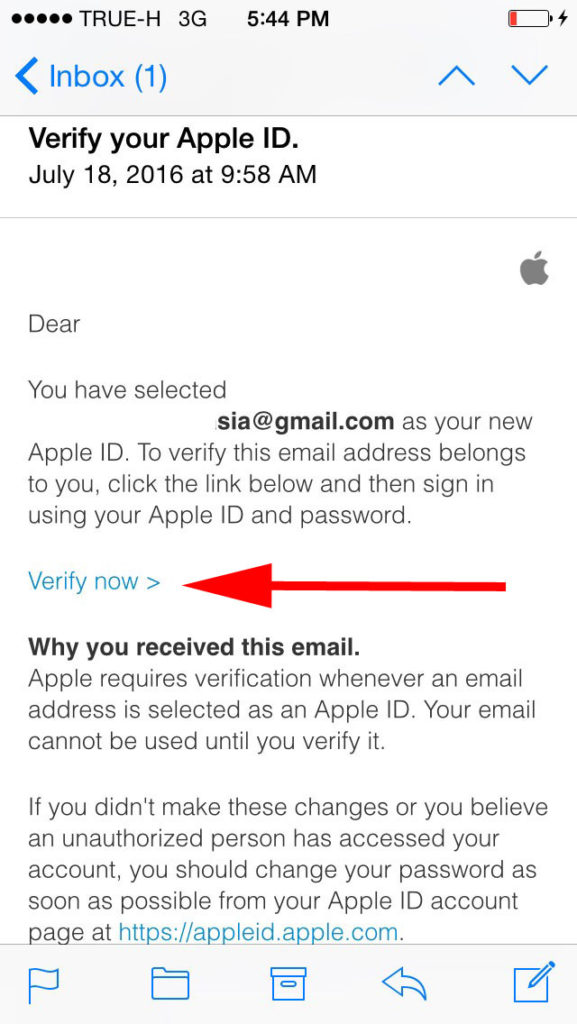
كيفية إنشاء معرف Apple أمريكي بدون بطاقة ائتمان
تسجيل الأمريكي " التفاح معرف»بدون بطاقة ائتمان اكتمل. لفهم التعليمات الموضحة أعلاه بشكل أفضل ، شاهد الفيديو في أسفل المقالة.
